YouTube сегодня является обязательным пунктом назначения для многих пользователей ежедневно. Здесь хранятся все последние видео и изображения от всех их любимых создателей контента по всем темам, которые им нравятся. Тем не менее, многие пользователи сообщили, что сталкиваются с этим ‘YouTube Произошла ошибка. Пожалуйста, повторите попытку позже’
Это досадная ошибка, которая может случиться с кем угодно. Эта ошибка затрудняет взаимодействие с пользователем и не позволяет ему просматривать любимый контент. В этой статье я покажу вам, как легко решить эту ошибку.
Как исправить ошибку YouTube, повторите попытку позже?
В большинстве случаев, когда веб-сайт не работает, браузер возвращает запрос с указанием причины ошибки. Благодаря этому прогрессу теперь довольно легко выяснить причину возникновения ошибки. Здесь я буду обсуждать различные сценарии и как вы можете решить ‘YouTube произошла ошибка‘ легко.
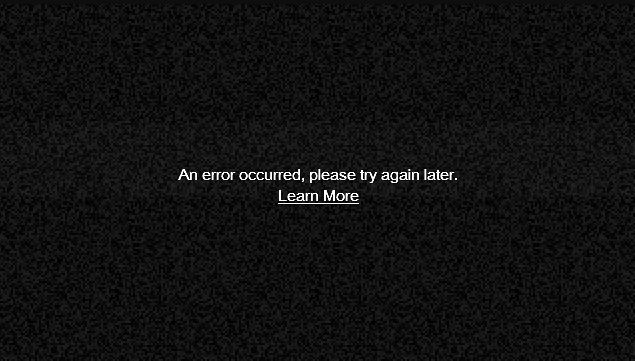
Если вы тоже лицо ‘YouTube произошла ошибка воспроизведения ID‘Я расскажу об этом в порядке простоты решений, чтобы вы могли следовать им один за другим и решить проблему.
# FIX 1 (Обновить кэш)
Это самый простой способ устранить ошибку YouTube. Вы должны быть удивлены, почему.
В большинстве случаев вы можете оставить видео YouTube для буферизации в фоновом режиме и работать над чем-то другим. Хотя это может показаться хорошей идеей, это часто приводит к этой ошибке.
Кэш процессора постоянно заполняется другими данными, поэтому старые застойные данные иногда удаляются. Таким образом, кэш вашего буферизованного видео на YouTube мог быть удален. Перезагрузите видео, которое вы хотели посмотреть, и оно должно работать идеально, если по этой причине произошла ошибка.
# FIX 2 (перезапустить роутер)
Хотя причиной может быть удаленный кеш, «YouTube произошла ошибка» обычно возникает из-за плохого интернет-соединения. Перезапуск маршрутизатора может привести к сбросу соединения и решить проблему «Произошла ошибка» на YouTube.
Просто выключите ваш маршрутизатор с помощью переключателя, предусмотренного в вашем маршрутизаторе, и подождите пару минут. Снова включите маршрутизатор, и вы, возможно, решили эту ошибку.
Это исправление относится также к мобильным точкам доступа и портативным маршрутизаторам. Основная идея этого исправления заключается в принудительном сбросе соединения, чтобы новое соединение не содержало ошибок.
Если это не решит вашу проблему, вы можете перейти к следующему способу.
# FIX 3 (DNS Flush)
Если принудительная перезагрузка вашего соединения не решает вашу проблему, вы можете попробовать сбросить кэш вашего сервера доменных имен. Очистка вашего DNS-кэша, как известно, решает множество ошибок, связанных с браузером. Вы можете попробовать этот метод, если вы не хотите заниматься сложными методами устранения неполадок на ранней стадии.
Чтобы выполнить очистку DNS, выполните следующие действия:
1) Откройте командную строку с повышенными правами. Нажмите Выиграть + р открыть Бегать диалог, тип CMD, и нажмите Ctrl + Shift + Enter открыть командную строку с правами администратора.
2) Введите следующую команду, чтобы очистить кэш DNS и нажмите Enter:
IPCONFIG / flushdns
3) Дождитесь подтверждающего сообщения и попробуйте снова воспроизвести видео на YouTube.
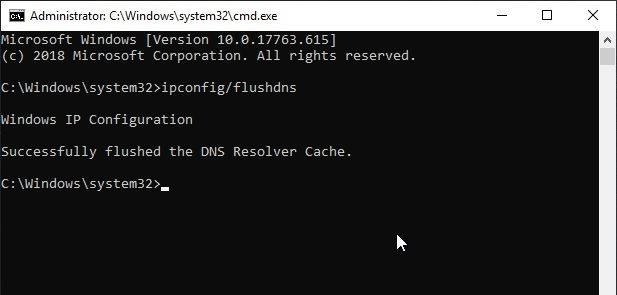
Основная идея этого метода — очистить информацию, хранящуюся в кеше DNS. Это заставляет ваш компьютер находить новую информацию DNS, тем самым решая вашу ошибку.
Однако, если очистка DNS не устраняет вашу ошибку, вы можете вместо этого попробовать использовать статические настройки IP.
# FIX 4 (изменить настройки DNS)
Чтобы выполнить этот метод, вам необходимо значительно изменить настройки DNS в вашей операционной системе.
Обычно большинство интернет-провайдеров устанавливают DNS-серверы автоматически, используя DHCP-клиент (протокол динамической конфигурации хоста). Тем не менее, вы можете изменить его, чтобы использовать общедоступные IP-адреса DNS Google, если есть проблемы с настройками DNS вашего интернет-провайдера.
Чтобы изменить настройки DNS, выполните следующие действия:
1) В диалоге Run (Win + R), введите следующее и нажмите Войти открыть Сетевые соединения:
ncpa.cpl
2) В списке доступных сетей выберите подключение (Ethernet или беспроводное сетевое подключение), к которому вы подключились и которое вызывает ошибку YouTube.
3) Щелкните правой кнопкой мыши в указанной выше сети и выберите свойства.
4) В свойствах Wi-Fi выберите Интернет-протокол версии 4 (TCP / IPv4) под сетей Нажать на свойства кнопка.
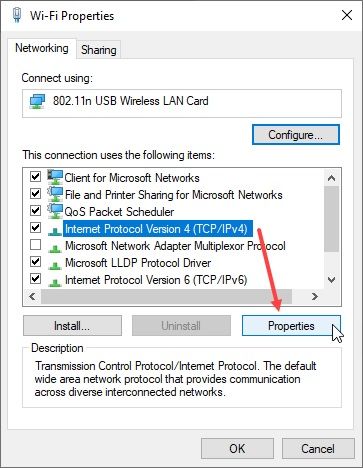
5) На экране свойств (TCP / IPv4) нажмите переключатель рядом с ‘Используйте следующий адрес DNS-сервера.
6) Измените значения, как показано ниже:
Предпочитаемый DNS-сервер: 8.8.8.8
Альтернативный DNS-сервер: 8.8.4.4
7) Сохраните изменения.
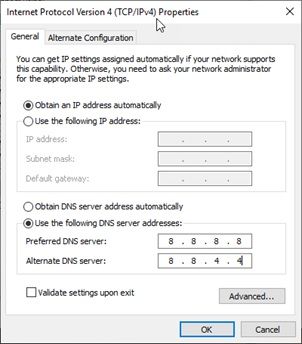
8) Откройте Интернет-протокол версии 6 (TCP / IPv6) Далее свойства похожи на то, как вы открыли настройки IPv4 на шаге выше, и нажмите переключатель рядом с ‘Используйте следующий адрес DNS-сервера
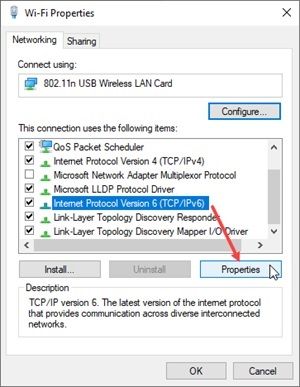
9) Измените значения, как показано ниже:
Предпочитаемый DNS-сервер: 2001.4860.4860.8888
Альтернативный DNS-сервер: 2001.4860.4860.8844
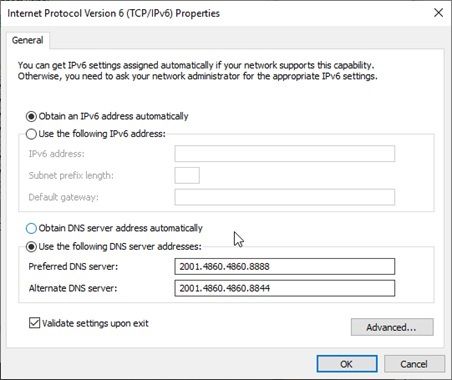
10) Перезагрузите сетевое соединение.
Теперь вы можете попробовать загрузить ранее неудачное видео YouTube и убедиться, что оно работает нормально.
# FIX 5 (очистить кеш браузера)
Ваш браузер предварительно загрузит некоторые файлы, чтобы сэкономить время, необходимое для открытия веб-сайта. Но иногда это может привести к повреждению сохраненного кэша или удалению некоторых файлов для экономии места. Если это так, вы можете получить «YouTube произошла ошибкаСообщение.
Чтобы очистить плохо кэшированные данные, вам необходимо удалить весь кэш и данные просмотра, поскольку очень трудно точно определить, какой сектор кэшируется плохо.
Чтобы очистить данные браузера в Chrome, вы можете использовать сочетание клавиш Ctrl + Shift + Delete открыть страницу настроек просмотра данных. Здесь удалите все данные просмотра и перезапустите браузер. Ваше видео должно загрузиться нормально.
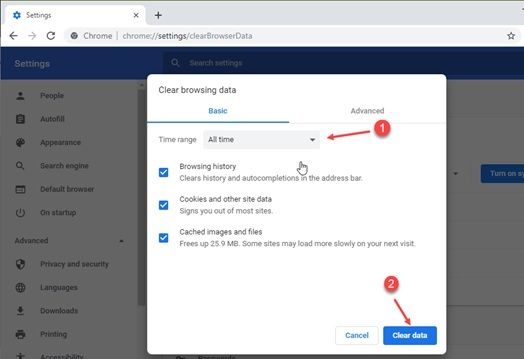
В Firefox вы можете очистить данные о посещении сайта. Для этого откройте история страница настроек (Ctrl + H) и найдите любую ссылку на YouTube. Правильно—щелчок на нем и выберите забывать около это сайт. Перезапустите браузер, и вы снова сможете нормально воспроизводить видео с YouTube.
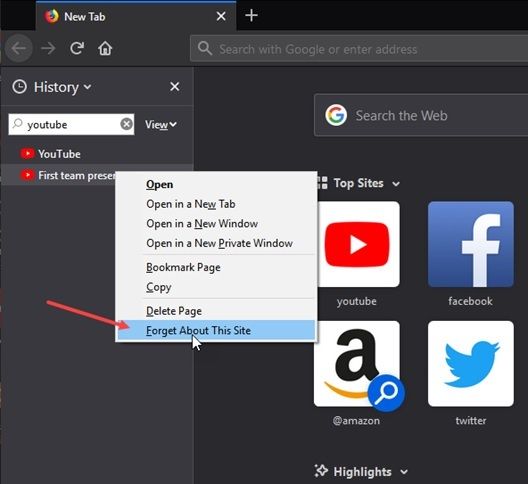
Заметка: это приведет к потере сохраненных данных о просмотре, вам потребуется снова войти на веб-сайты.
# FIX 6 (отключить Flash)
Настройки флэш-памяти Shockwave также иногда вызывают эту ошибку и не позволяют воспроизводить видео на YouTube.
Чтобы заблокировать запуск Flash, посетите следующий веб-сайт и установите переключатель в положение «ВЫКЛ» рядом с «Блокировать запуск сайтов Flash».
хром: // Настройки / содержание / вспышка
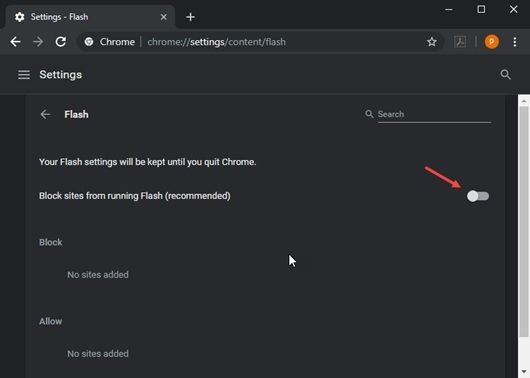
Вывод
YouTube является очень популярным среди пользователей веб-сайтом, и многие люди регулярно посещают его для того, чтобы потреблять разнообразный контент. Тем не мение, ‘YouTube Произошла ошибка, пожалуйста попробуйте опять таки’ Ошибка может раздражать, так как она останавливает пользователей от просмотра видео. Теперь вы знаете, как решить эту ошибку, используя шаги, указанные выше. Прокомментируйте ниже для дальнейшего обсуждения проблемы и сообщите нам, какой метод помог вам решить эту ошибку.



![Err_Connection_Timed_Out — Как исправить? [Решено]](http://master-gadgets.ru/wp-content/cache/thumb/2815c2d5e_150x95.jpg)

![Как обновить Twitter Feed автоматически? [ЛЕГКИЕ СОВЕТЫ]](http://master-gadgets.ru/wp-content/cache/thumb/8c43c1a29_150x95.jpg)
![Комментарии YouTube не загружаются — как исправить? [Решено]](http://master-gadgets.ru/wp-content/cache/thumb/4eea07041_150x95.jpg)